SSH Server es un programa de software del lado del servidor que utiliza un shell seguro para aceptar las conexiones del sistema cliente. Es una alternativa para Telnet y otros protocolos como rlogin, rsh, etc.
El servidor SSH no está instalado en Ubuntu 22.04 de forma predeterminada. Sin embargo, es posible que desee habilitarlo después de la instalación nueva del sistema operativo para conectar su sistema Ubuntu desde máquinas externas.
En esta publicación, veremos cómo instalar SSH Server en Ubuntu 22.04.
Requisitos
Para instalar el servidor SSH y habilitarlo en Ubuntu 22.04, debe iniciar sesión como usuario raíz o como usuario con privilegios sudo para ejecutar los comandos en la siguiente sección.
Instalar servidor SSH en Ubuntu 22.04
Abra una terminal y luego ejecute el siguiente comando para actualizar el índice del repositorio.
sudo apt update
Luego, instale el paquete del servidor SSH usando el apt comando.
sudo apt install -y openssh-server
Habilitar servidor SSH en Ubuntu 22.04
A estas alturas, el servicio del servidor SSH debería iniciarse automáticamente. Puede verificar el estado del servicio del servidor SSH ejecutando el siguiente comando.
sudo systemctl status ssh
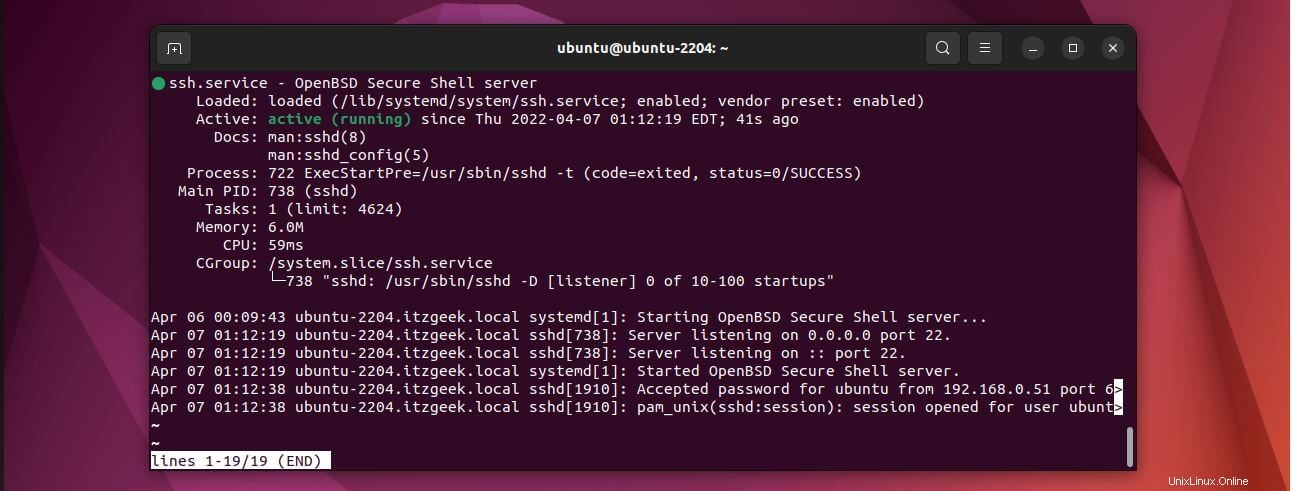
La captura de pantalla anterior confirma que el servicio SSH está funcionando.
Permitir SSH en el cortafuegos
A veces, es posible que deba permitir conexiones SSH provenientes de sistemas cliente en el firewall. Entonces, use el siguiente comando para crear una regla para permitir conexiones SSH desde máquinas externas.
sudo ufw allow ssh sudo ufw enable sudo ufw reload
Acceda a Ubuntu 22.04 a través de SSH
Puede conectarse a su sistema a través de SSH usando PuTTY desde Windows o clientes SSH integrados desde Linux o macOS.
ssh user_name@ip_address
Habilitar inicio de sesión raíz SSH en Ubuntu 22.04
De forma predeterminada, no podrá iniciar sesión como usuario raíz a través de SSH por motivos de seguridad. Sin embargo, puede habilitar el inicio de sesión raíz editando el archivo de configuración SSH bajo su propio RIESGO.
Actualice la configuración de SSH con el siguiente comando.
echo "PermitRootLogin Yes" | sudo tee -a /etc/ssh/sshd_config
Luego, reinicie el servicio SSH para leer la nueva configuración.
sudo systemctl restart ssh
Ahora, debería poder iniciar sesión directamente como root a través de ssh.
Deshabilitar el servicio SSH en Ubuntu 22.04
Si desea deshabilitar SSH en su sistema, puede detener y deshabilitar el servicio SSH para que no se inicie al reiniciar el sistema.
sudo systemctl stop ssh sudo systemctl disable ssh
Conclusión
Eso es todo. Espero que hayas aprendido a instalar SSH Server en Ubuntu 22.04. Ahora puede realizar actividades de gestión en el terminal. Además, puede configurar la autenticación basada en clave SSH que le permite iniciar sesión en su sistema sin ingresar una contraseña.